Google डॉक्स में मार्जिन कैसे बदलें
गूगल गूगल दस्तावेज नायक / / June 19, 2020
पिछला नवीनीकरण
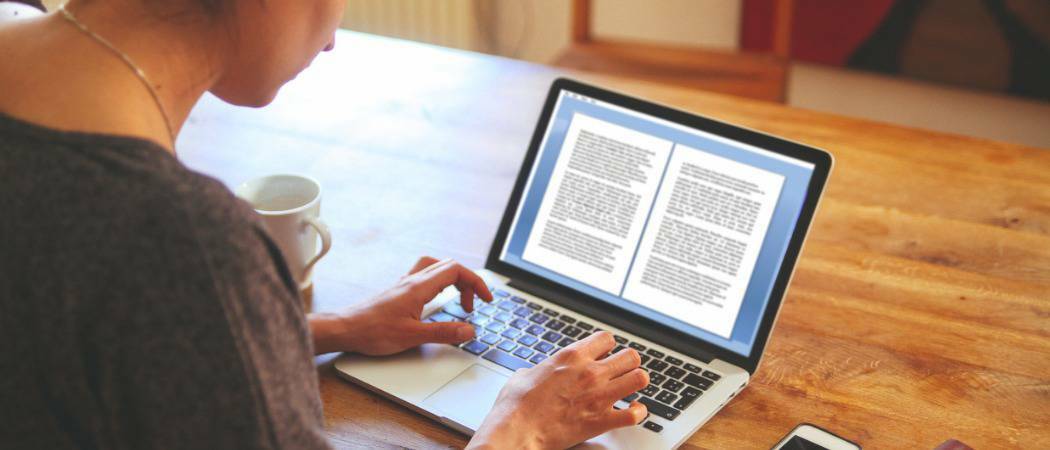
A4 दस्तावेज़ बनाना आसान है, लेकिन आप मार्जिन को बदलकर Google डॉक्स में मुद्रण के लिए सभी प्रकार के दस्तावेज़ बना सकते हैं। ऐसे।
दस्तावेज़ में मार्जिन महत्वपूर्ण हैं, खासकर यदि आप यह निर्धारित करने की कोशिश कर रहे हैं कि जब आप इसे प्रिंट करते हैं तो दस्तावेज़ कैसे दिखाई देगा।
यदि आप अपना सेटअप लगाना चाहते हैं गूगल दस्तावेज दस्तावेज़ को थोड़ा अलग तरीके से, आप पृष्ठ मार्जिन के आकार को समायोजित करना चाह सकते हैं, चाहे वह एक एकल अनुच्छेद के लिए हो या आपके पूरे दस्तावेज़ में। हालांकि यह मुद्रण के लिए निश्चित रूप से उपयोगी है, यह आपके पृष्ठ लेआउट को कैसे दिखता है, इसे बेहतर बनाने में भी मदद कर सकता है, खासकर यदि आपके पास इससे निपटने के लिए बहुत सारे पाठ हैं।
शुक्र है, Google डॉक्स आपके दस्तावेज़ के मार्जिन को बदलना आसान बनाता है। यहां आपको क्या करना है
व्यक्तिगत पैराग्राफ के लिए मार्जिन निर्धारित करना
यदि आप केवल एक ही पैराग्राफ के लिए मार्जिन बदलना चाहते हैं, तो आपको सबसे पहले अपना Google डॉक्स दस्तावेज़ खोलना होगा।
दस्तावेज़ के साथ, अपने ब्लिंकिंग कर्सर को उस अनुच्छेद के अंदर रखने के लिए क्लिक करें, जिसे आप संपादित करना चाहते हैं। शीर्ष पर मेनू बार के नीचे, आपको एक शासक देखना चाहिए- इसका उपयोग पेज मार्जिन सेट करने के लिए किया जाता है।

यदि आप इस शासक को नहीं देख सकते हैं, तो क्लिक करें दृश्य> शासक दिखाएँ इसे प्रदर्शित करने के लिए।
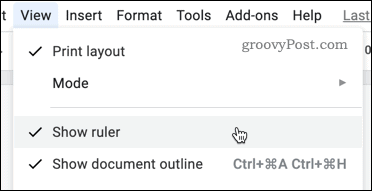
शासक पर, आप दो त्रिकोण देखेंगे जो आपके दस्तावेज़ के लिए वर्तमान मार्जिन दिखाते हैं।

जादू को बदलने के लिए, बाईं ओर के त्रिकोण पर क्लिक करें और इसे एक नई स्थिति में खींचें। जैसा कि आप इसे स्थानांतरित करते हैं, आपको इंच में मार्जिन के आकार को दिखाने वाला एक मूल्य देखना चाहिए।
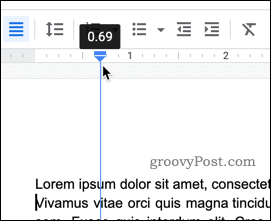
दाईं ओर मार्जिन के लिए समान चरणों को दोहराएं। पैराग्राफ द्वारा उपयोग किए जाने वाले मार्जिन को बदल दिया जाना चाहिए, शेष दस्तावेज़ पिछले मार्जिन सेटिंग्स को बनाए रखेगा।
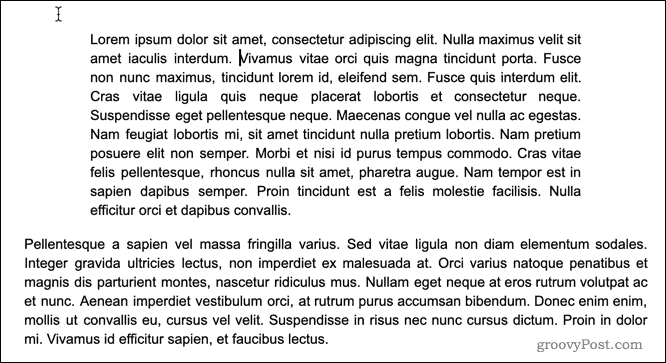
शासकों का उपयोग करते हुए संपूर्ण दस्तावेज के लिए मार्जिन निर्धारित करना
यदि आप अपने पूरे दस्तावेज़ के लिए मार्जिन बदलना चाहते हैं, तो आपके पास दो विकल्प हैं। पहली बार मेनू बार के नीचे शासक का उपयोग करना है।
शुरू करने के लिए, अपने दस्तावेज़ के सभी पाठ को हाइलाइट करें (दबाएं) Ctrl + A अपने कीबोर्ड पर जल्दी से ऐसा करने के लिए)। हाइलाइट किए गए पाठ के साथ, अपने मार्जिन को स्थानांतरित करने के लिए ऊपर दिए गए चरणों का पालन करें- अपने पूरे दस्तावेज़ के लिए बाएँ और दाएँ हाथ के मार्जिन को सेट करने के लिए मेनू बार के दोनों ओर त्रिकोणों को स्थानांतरित करें।
शीर्ष और निचले मार्जिन को संपादित करने के लिए, आप स्क्रीन के बाईं ओर दिखाए गए शासक का उपयोग कर सकते हैं। शासक पर क्लिक करें जहां रंग ग्रे से सफेद में बदलता है।
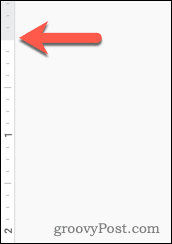
बाएं और दाएं हाथ के मार्जिन के साथ, मार्जिन को अपनी नई स्थिति में खींचें। आपको एक मान देखना चाहिए जो आपके द्वारा खींचे जाने पर इंच के मार्जिन के आकार को प्रदर्शित करता है।
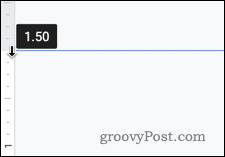
नीचे के मार्जिन के साथ इन चरणों को दोहराएं।
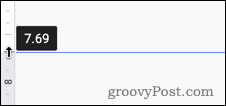
परिवर्तनों को पूरा करने के साथ, आपको अपने अपडेट किए गए मार्जिन को अपने Google डॉक्स दस्तावेज़ के प्रत्येक पृष्ठ पर देखना चाहिए।
पृष्ठ सेटअप के साथ संपूर्ण दस्तावेज़ के लिए मार्जिन सेट करना
यदि आप पहले से ही अपने इच्छित मार्जिन का आकार जानते हैं, तो आप Google Doc का उपयोग कर सकते हैं पृष्ठ सेटअप इन मूल्यों को सीधे दर्ज करने के लिए मेनू।
ऐसा करने के लिए, क्लिक करें फ़ाइल> पेज सेटअप मेनू बार से।
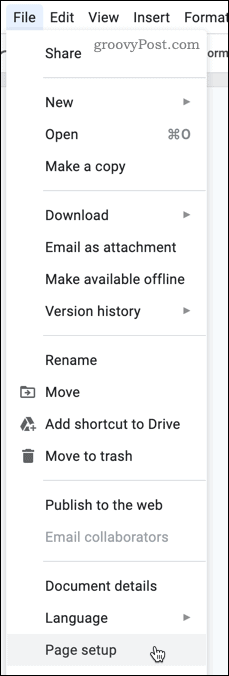
में पृष्ठ सेटअप सेटिंग्स मेनू, आपके प्रत्येक मार्जिन के लिए मान दर्ज करें।
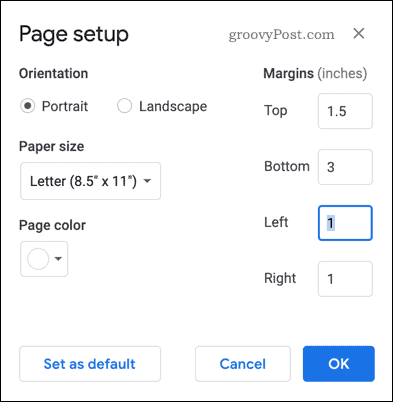
आप इन मार्जिन सेटिंग्स को आपके द्वारा बनाए गए प्रत्येक दस्तावेज़ के लिए डिफ़ॉल्ट के रूप में सेट कर सकते हैं। यदि आप ऐसा करना चाहते हैं, तो क्लिक करें डिफाल्ट के रूप में सेट पुष्टि करने के लिए।
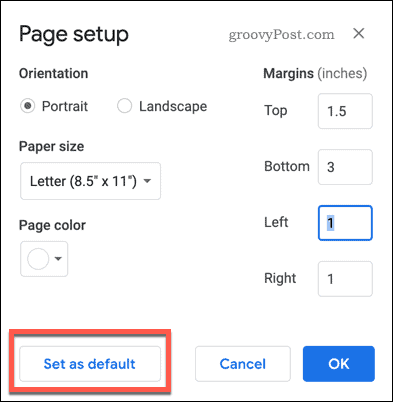
दबाएं ठीक बचाने के लिए बटन।
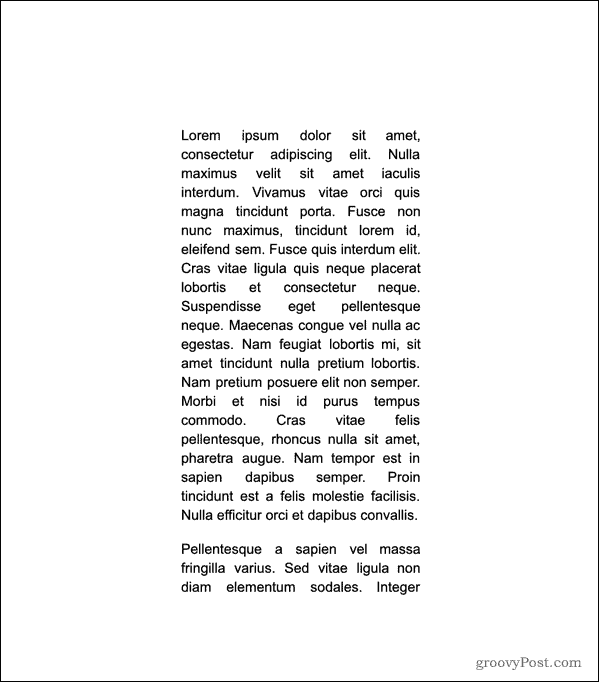
एक बार सहेजे जाने के बाद, मार्जिन को आपके चुने हुए मापों को तुरंत प्रतिबिंबित करने के लिए अपडेट करना चाहिए।
उन्नत Google डॉक्स स्वरूपण
Google डॉक्स में मार्जिन सेट करके, आप यह देखने के लिए अपने पेज बदल सकते हैं कि आप उन्हें कैसे देखना चाहते हैं। जबकि यह मुद्रण के लिए बहुत अच्छा है, यह भी मदद कर सकता है यदि आपको पाठ या चित्रों के लिए अपने पृष्ठों पर अधिक स्थान चुराने की आवश्यकता है।
ऐसे अन्य तरीके हैं जिनसे आप दस्तावेज़ों की अधिक उन्नत शैली बनाने के लिए अपने Google डॉक्स दस्तावेज़ को प्रारूपित कर सकते हैं। अकादमिक दस्तावेज बेहतर दिखेंगे डबल रिक्ति लागू, लेकिन आप भी सोच सकते हैं कॉलम में पाठ को अलग करना कम औपचारिक दस्तावेजों में अपने पाठ को खड़ा करने के लिए।
प्रयोग महत्वपूर्ण है - Google डॉक्स केवल एक मूल शब्द प्रोसेसर नहीं है, जिसमें ऐसी विशेषताएं हैं जो इसे गंभीर बनाती हैं कार्यालय के मुकुट के दावेदार, इसलिए इसका उपयोग उन दस्तावेजों को बनाने के लिए करें जो वास्तव में आपके ऊपर एक छाप बनाते हैं दर्शकों।
व्यक्तिगत पूंजी क्या है? 2019 की समीक्षा शामिल है कि हम धन का प्रबंधन करने के लिए इसका उपयोग कैसे करते हैं
चाहे आप पहले निवेश के साथ शुरू कर रहे हों या एक अनुभवी व्यापारी हों, पर्सनल कैपिटल में सभी के लिए कुछ न कुछ है। यहाँ एक नज़र है ...
